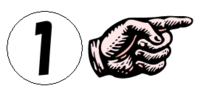2007年10月09日
LinkStationからデータを取り出す方法
今回筆者はわかる人にはわかるが、わからない方には「何を言っておるんだ?コイツは。でも賢そうな事言ってるな、尊敬しちゃうな。」的な記事を書こうと思います。
今回の主役
Buffalo LinkStation HD-H120LAN

きっかけは会社でファイルをバックアップしているLinkStationというネットワーク対応の外付けHDDが、ある日突然使えなくなった時である。
バックアップ用にも関わらず筆者を含む数名の社員は、そこにオリジナルファイルを保存しており、「あわわわわ、どうしよう仕事にならんじゃないか。」状態になったのである。
普通ならここで修理に出そうと考えるのだろうが、ここはさすが筆者。
「分解してHDD取り出して、自分で取ればいいじゃん。」
幸い(?)保障期間はとっくに過ぎており、原因もFLASHROMの異常と判断出来たので、HDDは無事だろうと思っていたからである。
また、どうせ修理に出してもHDDの中身は保存されず、フォーマットされて戻ってくる可能性が非常に高いから。
フォーマットされたHDDからファイルをサルベージするのも面倒だしね。
このサルベージとかデータ取り出しを外部の会社に出すと、ウン十万取られるみたい。
高すぎる!
この記事読んで筆者にお願いしたい方おりましたら、高くても3万位でやっちゃうよ。
話題がズレましたね。
で、まずは分解しようとしたんだけど、ハテ?ネジが背面に1つしか無いぞ?
早速検索してみると・・・
yogiさんのblogを発見。
「Buffalo LinkStation HD-HG250LANを分解する」という内容でした。
慌てていた筆者は分解写真を撮影するのを忘れてたんですが、yogiさんの好意により写真を引用してもいいと言って頂いたので、使います。
yogiさん感謝致します。
LinkStation修理をしたい方、データ復旧をしたい方参考にして下さい。
【注意】
これから紹介する方法は、分解する為メーカーの保証が受けられなくなる場合があります。
また、同じく試される方はあくまでも自己責任で行って下さい。
この記事を読んで行なった行為(分解など)によって、生じた損害について、筆者並びにyogiさんはその責を負いません。
【まずはLinkStationを分解して、HDDを取り出そう!】
1.本体を逆さまにして、縦置きスタンドをUNLOCKにズラして外す。

2.本体の上と下部分にある赤丸印の部分をマイナスドライバー等で押しながら、→方向へズラして外す。
(筆者はアゴを使って、ドライバーを押しながら両手でズラした。)

3.これでパネルが外れます。意外にペラペラ。

4.背面にあった外部から見える唯一のネジを外す。

5.上下に二箇所ずつあるツメを順番に外して行きます。
ここ結構難しいですが、一つのツメを外して、またアゴ作戦を使ってもう片方を外すと簡単です。
で、もう裏側も同じことをする。再度利用したい方は折れないように注意。

6.これで内部が剥き出し。印の部分のネジを外す。

7.HDDに繋がっているフラットケーブルと電源ケーブルを外す。意外に固い。

8.電源基盤部分とボード基盤部分の繋がっているケーブルを外す。

9.電源基盤を外す。印が2つ付いているが下の方一箇所のみ。

10.ファンの部分も同時に外しておく。

11.HDDを固定しているネジを外す。二箇所。


12.前面パネルの発光ダイオード部分はスグ取れます。
向きがわかんなくならないように注意。

これで分解は完了。
よく見慣れた(?)3.5インチのHDDが取り出せました。
HDDが壊れたり、容量アップしたい方はこれで換装して、逆の手順で元を戻せばいいだけ。
筆者の場合、こっからデータを取り出したいので次の工程へ進みます。
って事で
つづく。
LinkStationからデータを取り出す方法2
★ランキングに登録中!役に立った!筆者カッコいいと思ったら
こちらをクリック。
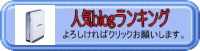
今回の主役
Buffalo LinkStation HD-H120LAN
きっかけは会社でファイルをバックアップしているLinkStationというネットワーク対応の外付けHDDが、ある日突然使えなくなった時である。
バックアップ用にも関わらず筆者を含む数名の社員は、そこにオリジナルファイルを保存しており、「あわわわわ、どうしよう仕事にならんじゃないか。」状態になったのである。
普通ならここで修理に出そうと考えるのだろうが、ここはさすが筆者。
「分解してHDD取り出して、自分で取ればいいじゃん。」
幸い(?)保障期間はとっくに過ぎており、原因もFLASHROMの異常と判断出来たので、HDDは無事だろうと思っていたからである。
また、どうせ修理に出してもHDDの中身は保存されず、フォーマットされて戻ってくる可能性が非常に高いから。
フォーマットされたHDDからファイルをサルベージするのも面倒だしね。
このサルベージとかデータ取り出しを外部の会社に出すと、ウン十万取られるみたい。
高すぎる!
この記事読んで筆者にお願いしたい方おりましたら、高くても3万位でやっちゃうよ。
話題がズレましたね。
で、まずは分解しようとしたんだけど、ハテ?ネジが背面に1つしか無いぞ?
早速検索してみると・・・
yogiさんのblogを発見。
「Buffalo LinkStation HD-HG250LANを分解する」という内容でした。
慌てていた筆者は分解写真を撮影するのを忘れてたんですが、yogiさんの好意により写真を引用してもいいと言って頂いたので、使います。
yogiさん感謝致します。
LinkStation修理をしたい方、データ復旧をしたい方参考にして下さい。
【注意】
これから紹介する方法は、分解する為メーカーの保証が受けられなくなる場合があります。
また、同じく試される方はあくまでも自己責任で行って下さい。
この記事を読んで行なった行為(分解など)によって、生じた損害について、筆者並びにyogiさんはその責を負いません。
【まずはLinkStationを分解して、HDDを取り出そう!】
1.本体を逆さまにして、縦置きスタンドをUNLOCKにズラして外す。

2.本体の上と下部分にある赤丸印の部分をマイナスドライバー等で押しながら、→方向へズラして外す。
(筆者はアゴを使って、ドライバーを押しながら両手でズラした。)

3.これでパネルが外れます。意外にペラペラ。

4.背面にあった外部から見える唯一のネジを外す。

5.上下に二箇所ずつあるツメを順番に外して行きます。
ここ結構難しいですが、一つのツメを外して、またアゴ作戦を使ってもう片方を外すと簡単です。
で、もう裏側も同じことをする。再度利用したい方は折れないように注意。

6.これで内部が剥き出し。印の部分のネジを外す。

7.HDDに繋がっているフラットケーブルと電源ケーブルを外す。意外に固い。

8.電源基盤部分とボード基盤部分の繋がっているケーブルを外す。

9.電源基盤を外す。印が2つ付いているが下の方一箇所のみ。

10.ファンの部分も同時に外しておく。

11.HDDを固定しているネジを外す。二箇所。


12.前面パネルの発光ダイオード部分はスグ取れます。
向きがわかんなくならないように注意。

これで分解は完了。
よく見慣れた(?)3.5インチのHDDが取り出せました。
HDDが壊れたり、容量アップしたい方はこれで換装して、逆の手順で元を戻せばいいだけ。
筆者の場合、こっからデータを取り出したいので次の工程へ進みます。
って事で
つづく。
LinkStationからデータを取り出す方法2
★ランキングに登録中!役に立った!筆者カッコいいと思ったら
こちらをクリック。
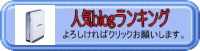
Posted by ぴぽら at 11:18│Comments(1)
│パソコン
この記事へのコメント
メルコのLinkstation1TBでHDDデータ破損のエラーが出ています。赤いランプが6回点滅状態です。
3万円で本当に復活できますか?
できるならお願いできませんか?
3万円で本当に復活できますか?
できるならお願いできませんか?
Posted by okuno at 2011年07月01日 17:51